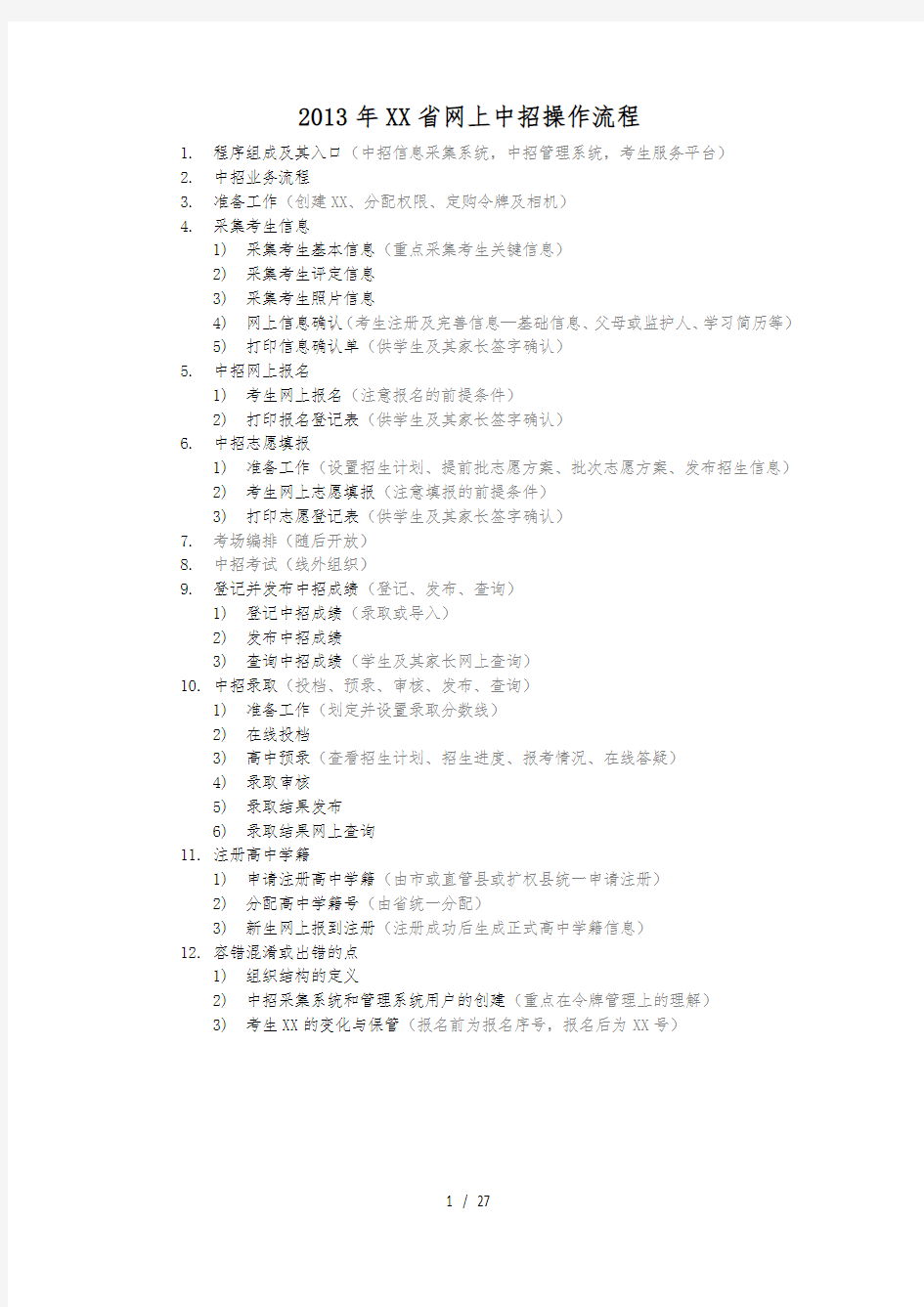

2013年XX省网上中招操作流程
1.程序组成及其入口(中招信息采集系统,中招管理系统,考生服务平台)
2.中招业务流程
3.准备工作(创建XX、分配权限、定购令牌及相机)
4.采集考生信息
1)采集考生基本信息(重点采集考生关键信息)
2)采集考生评定信息
3)采集考生照片信息
4)网上信息确认(考生注册及完善信息—基础信息、父母或监护人、学习简历等)
5)打印信息确认单(供学生及其家长签字确认)
5.中招网上报名
1)考生网上报名(注意报名的前提条件)
2)打印报名登记表(供学生及其家长签字确认)
6.中招志愿填报
1)准备工作(设置招生计划、提前批志愿方案、批次志愿方案、发布招生信息)
2)考生网上志愿填报(注意填报的前提条件)
3)打印志愿登记表(供学生及其家长签字确认)
7.考场编排(随后开放)
8.中招考试(线外组织)
9.登记并发布中招成绩(登记、发布、查询)
1)登记中招成绩(录取或导入)
2)发布中招成绩
3)查询中招成绩(学生及其家长网上查询)
10.中招录取(投档、预录、审核、发布、查询)
1)准备工作(划定并设置录取分数线)
2)在线投档
3)高中预录(查看招生计划、招生进度、报考情况、在线答疑)
4)录取审核
5)录取结果发布
6)录取结果网上查询
11.注册高中学籍
1)申请注册高中学籍(由市或直管县或扩权县统一申请注册)
2)分配高中学籍号(由省统一分配)
3)新生网上报到注册(注册成功后生成正式高中学籍信息)
12.容错混淆或出错的点
1)组织结构的定义
2)中招采集系统和管理系统用户的创建(重点在令牌管理上的理解)
3)考生XX的变化与保管(报名前为报名序号,报名后为XX号)
一、程序组成及其入口(.hagaozhong.)
统一入口:.hagaozhong.或.hngaozhong.
二、中招操作流程
三、准备工作
(一)各级管理员信息初始化及权限设置
中招信息管理系统用户采用逐级分配管理。省厅管理员录入市(含扩权县)级管理员信息,绑定该管理员安全令牌,分配管理权限。市(扩权县)级管理员录入县(区)、市直属学校级管理员信息,绑定该管理员安全令牌,分配管理权限。县(区)管理员录入中心校、直属学校管理员信息,绑定该管理员安全令牌,分配管理权限。中心校管理员录入辖属学校管理员信息,绑定该管理员安全令牌,分配管理权限。
各级管理员权限被分配后,需要访问XX省普通高中综合信息管理平台下的中招信息管理系统,使用安全令牌,注册和激活账号。
注意:添加新用户的变化(添加教职工信息和添加令牌分开了),更多内容请看:附件一教职工用户管理。
(二)安全令牌和联机相机的统计上报
(三)初始化组织结构(管理层次:省、市、县、中心校、初中学校)
学校代码:省市县区划代码(6位)+ 乡镇(2位)+ 学校类别码(1位)+ 学校代码(3位)。
四、采集考生信息
(一)采集考生基本信息和评定信息
1.采集应届毕业生基本信息(在籍生管理模块,导入)
①导入后会产生1个新的学籍号(全省唯一,18位),原学籍号保留;②对考生户籍类别有限制的地市,需要导入该字段(户籍类别:本地、非本地、其它类)。
学籍号编码规则:年份(4位)+市县乡(6位)+学校类别码(1位)+ 学校代码(3位)+流水号(4位)。
导入时:可以导入(保留)原学籍号,在报考时对考生户籍有要求的可以导入“户籍类别”。
2.采集应届毕业生评定信息(奖励信息和毕业总评信息,添加或导入)
①设置评定比例->②登记评定信息->③审核评定信息
3.采集社会其它类基本信息(中招基本信息->考生基本信息,录入)
(二)采集考生照片信息
联机采集学生照片,不再提供导入功能。照片要求见:附件二电子照片联机采集指南
(三)生成并配发“报名序号和注册密码”
1.学校考生数是生成报名序号和注册密码的上限。
2.注册前与考生没有关联关系,注册后绑定考生。
(四)考生网上注册(注册后数据转入中招管理系统)
1.注册后如再改信息需要到中招管理系统中更新。
2.无评定信息的考生不能注册(且评定信息需要审核通过)。
3.学校已完成考生电子照片采集工作(测试试用期间暂无该项限制);
验证身份->设置登录密码->登录和手机号->完成注册
1.验证考生信息:输入考生的“报名序号、注册密码”和“XX号、考生XX”进行身
份验证;
2.设置初始密码:设置的密码将作为今后中招网上操作时的登录密码;
3.登记电子和手机;
4.填写完毕,点“提交”保存。
(五)考生网上完善信息(按照页面上的内容及要求,完善考生信息)
1.登录中招考生服务平台
2.完善考生基本信息
3.完善考生父母或监护人信息
4.完善考生学习简历信息
5.填写完毕,点“保存”提交信息。
6.若发现填写有误,可在规定时间内再次登录修改。
(六)打印考生信息确认单
考生网上注册和完善信息后,学校管理员登录XX省中招信息采集系统,进入基础信息采集->中招信息管理->考生基本信息模块,在左边结构树上选择考生所有班级,然后点击“打印信息确认单”按钮,便可按班级打印输出考生信息确认单,由考生签字确认。
五、中招报名登记(报考信息和照顾加分信息)
(一)报名条件
1.遵守中华人民XX国宪法和法律;
2.身体健康;
3.下列人员不得报名:
①已注册高中学籍
②职业技术学院、中专、技校、职高的在校生;
③未接受完九年义务教育的初中在校生;
④因触犯刑律被追诉或正在服刑的人员;
(二)报名前的准备工作
①设置网上报名时间(由省厅统一设置);
②考生已完成网上“完善信息”工作;
③如果是修改志愿信息,需要在上次保存半小时以后。
(三)网上中招报名(按照页面上的内容及要求,在规定时间内,完成网上中考报名)
①登录中招考生服务平台
②阅读报名须知
③登记报考信息(如报考类型:普通高中,普通中专,职业学校等)
④登记照顾对象信息(照顾加分项)
⑤填写完毕,点“提交”保存(成功后生成考生XX号,作为今后志愿填报、成
绩查询等阶段的登录账号)。
XX号编码规则:
年份(2位)+市县区划代码(4位)+报考类别码(1位)+流水号(5位)
⑥若发现填写有误,可在规定时间内再次登录修改。
注:中招报名登记后,如果需要变更报名信息,只能在最近变更点24小时后进行。
(四)审核报名信息
注:之后操作以审核后的考生为基础,如只有审核通过的考生才能网上填报志愿。
(五)打印报名信息登记表,并由考生签字确认。
(六)打印XX
(七)导出报名信息,组织体育、实验考试
(八)审核照顾对象
六、网上志愿填报
(一)填报前的准备工作
1.设置网上填报时间(由省级业务管理员统一设置)
2.设置各招生学校招生计划(人数和招生X围)
3.设置提前批志愿方案
由省、市、县区3级分别设置,设置内容:招生X围和兼报数量。
①省级业务管理员:设置面向全省招生的提前批方案
②市级业务管理员:设置面向全市招生的提前批方案
③县区级业务管理员:设置面向本县区招生的提前批方案
4.设置批次志愿方案(市、县区)
5.填报的前提条件
①仅为报考“普通高中”的考生提供网上志愿填报功能。
②报名信息未审核通过不能填报志愿
(二)填报志愿(提前批志愿和批次志愿,在规定时间内,完成网上志愿填报)考生登陆XX省中招考生服务平台(.hagaozhong.)填报志愿。
1.登录中招考生服务平台(输入12位XX号和自己所设定的密码进入系统)
2.按照页面上的内容及要求,填写志愿信息;
3.填写完毕,点“保存”提交。
4.若发现填写有误,可在规定时间内再次登录修改。
(三)注意事项
1.必须在规定时间内填报志愿,过时不能填报。
2.凭XX号和自己所设定的密码,登录网上填报志愿,按照系统所列项目和要求填报。
3.在志愿填报期间,可以修改已填报的志愿信息,填报结束后正式生效,不能再变更。
4.凡未按时填报志愿、未按系统所列项目和要求填报志愿的,其后果由考生承担。
5.考生操作时间超过30分钟,需要重新登录。离开计算机时一定要退出系统。
6.志愿填报结束后,如果需要变更志愿信息,只能在最近变更点半小时后进行。
七、打印中招志愿登记表,并由考生签字确认
八、登记学生特征(分配生、特长生、保送生)
由学校或其主管单位批量导入或单独登记。
九、考务管理(考场编排)
1.设置考点信息
2.设置考场信息
3.设置编场规则
4.编排考场
5.发布考场信息
6.打印考场信息(考场门贴、座贴、考生座号等)
十、中招考试(线外)
组织省统一中招文化课统考。
十一、阅卷、评卷、登记成绩(线外)
十二、登记中招成绩(录入或导入)
1.省级业务管理员:设置2013年中招考试方案。
2.地市或县区业务管理员:录入或导入中招考试成绩。
十三、发布中招成绩
中招成绩出来,各主管单位应及时发布中招成绩供广大考生查询。
十四、成绩查询
中招成绩公布后,考生便可以通过网络查询中招成绩了:
1.登录XX省中招考生服务平台,点击考生服务大厅->成绩查询;
2.登录中招考生服务平台(输入12位XX号和自己所设定的密码进入系统)
3.查看中招成绩信息
十五、录取划线和设置录取分数线
十六、中招录取管理
1.在线投档(投档原则:志愿优先、同档高分优先、但中考成绩不得低于最低控制分
数线)
①面向全省提前批投档
②面向全市提前批投档
③面向县区提前批投档
④批次志愿投档
⑤征求志愿投档
2.高中学校预录考生
●查看招生计划
●招生进度
●查看报考情况
●在线答疑
●预录新生(预录、择录、退档、撤消录取、查看考生信息、导出(录取结果))
3.审核录取结果
重要提示 1.增值税专用发票网上认证时间截止到每月最后一天的22时,请您务必在截止日期前将你需要认证的增值税发票抵扣联认证完毕,以免影响当月抵扣,造成不必要的损失。 2.按照国家税务局的要求,增值税专用发票自开具之日(含开具日期当天)起90天之内必须认证,且必须当期认证、当期抵扣,过期不得再抵扣。 3.网络认证用户自行打印认证结果通知书的时间为每月1日9:00以后。打印方法为:点击抵扣软件中的发票管理菜单,选择下拉菜单中的打印通知书,设置好时间后,选择“从服务器取打印数据”,即可自行打印。天津市国家税务局以“从服务器取打印数据”打印出的通知书,做为纳税检查的备查资料。 3.对于通过在中兴通抵扣联信息采集系统中进行网上认证的增值税专用发票,如果接收认证结果时提示某张发票“两次认证均未通过”,根据天津市国家税务局的规定,该张发票需要到企业相应的办税大厅再次进行认证工作。 4.上传发票数据后,等待很久还接收不到认证结果,总是提示“数据正在处理中,请稍后!”出现这种情况可能有两个原因:一是同时认证的用户太多,处于排队状态;二是认证服务器发生故障。这都需要和网络认证服务单位联系进行处理。 5.对于已经在税务局或网上进行过验证的增值税专用发票,不能再次进行重复认证。
增值税专用发票抵扣联信息采集系统 日常操作步骤与注意事项 一、发票录入 1、扫描录入方法: 扫描增值税发票之前,把发票整理好,平铺,建议把发票的打孔边撕去再扫描。点击【发票录入】按钮或点击发票管理菜单下的发票录入,进入“发票录入”界面,参见图1-1。 图1-1 图1-2 点击【扫描录入】按钮,屏幕显示“正在扫描”的提示,参见图1-2。 当扫描完毕时,提示“发票扫描结束”,点击【确定】按钮,扫描录入的发票信息将显示在发票明细列表中。 点击【返回】按钮,返回软件主界面,发票录入完成。 注意: 1)扫描录入时注意发票在扫描仪中摆放的位置,盖章不要遮挡扫描区域, 比如不含税的金额部分。 2)扫描录入后的发票信息,在没有上传税局认证之前,可以删除和修改, 如果已经点击上传税局认证,就不能删除该张发票信息,只能对首次认 证未通过的发票信息进行手工修改,两次认证均为通过的发票4个月后 可以手动删除。 3)企业在扫描仪发生故障的情况下,可选择手工录入。 2、手工录入: 选择手工录入的企业,点击【手工录入】按钮,弹出“货物运输发票[新增]”界面,参见图1-3。
1.发票认证 发票认证主要功能包括:上传文件认证、认证结果下载、认证结果通知书下载、认证结果查询。具体使用流程: 1.用户首先使用“网上认证”上传其待认证文件,确认传成功后。 2.用户其次使用“认证查询”可以查询其认证结果。 3.用户查询到已经有认证结果,可以使用“认证下载”下载认证结果和认证结果通知书。 发票认证主界面如下: (注:按页面上所有的按钮,都会关闭当前页面) 1.1网上认证 用户使用发票扫描软件和电子申报系统生成待认证文件后(后缀为DAT文件格式),即可上传文件进行网上认证。该认证过程为非实时处理,上传后不能立刻见到结果,需要用户查询查看其认证结果。 (1)点击报盘认证区内的按钮.进入以下页面。
(2)点击按钮.系统弹出“选择文件”对话框。在对话框中选中需要上传的文件(文件后缀为*.DAT格式,该文件经过私钥加密而成),然后点击按钮 (3)可以看到文件路径自动显示在输入框中,点击按钮。进行文件上传。 (4)系统提示文件已被税务机关接受。如下图:按按钮,则关闭当前页面。
【注】:系统可能给出的几种提示信息: 1.如果用户上传的文件不是DAT文件类型,则系统弹出对话框提示用户:请上传DAT文件。 2.如果用户上传的DAT文件大小超出限制,则系统提示:上传失败,请检查文件大小是否超 出限制。 1.2认证结果下载 用户可按所属年月下载发票认证通过的结果数据。下载文件导入到增值税发票电子申报软件中可进行后续处理。 (1)点击认证结果下载区的按钮。出现以下页面: (2)在“所属年月”输入框中输入要下载年月的认证通过结果数据,例如:输入200605则 可下载2006年05月份的数据。按按钮,则出现 (3)点击链接,可将认证结果以zip文件格式下载保存在本机。(用户可将该zip文件导入电子申报系统中。) 【注】:系统可能给出的几种提示信息:如果系统没有查询到认证通过结果数据,系统如下图:
二级建造师考试报名流程是怎样的二级建造师考试报名流程是怎样的 第一步:登陆报名 1。二级建造师网上报名建议使用IE6。0或以上版本浏览器。 2。根据报名x入口提示,填写相应信息登录报名。 3。填写报名申报表,考生应如实、准确填报考试信息。 4。确认报考信息,确认报考信息准确无误后,可在网上自行打 印《资格考试报名表》,打印报名表前考生可以更改本人报考信息,打印后不得更改。 第二步:上传照片 1。照片规格 参考使用近期一寸半免冠彩色证件照、格式为jpg或jpeg格式、大小要在各省规定范围内、必须清晰,亮度足够 2。照片处理根据电子照片要求 必须预先使用证件照片审核处理工具软件进行照片审核处理,只有通过审核处理后新生成的报名照片才能被报名系统识别。 第三步:报名表 1。打印报名表 (1)、考生确认报考信息准确无误后,可在规定的时间内自行 打印《资格考试报名表》,《报名表》一经打印或交费后,将不能 修改任何信息,打印报名表前务必认真核对有关信息。 (2)、使用A4纸打印《报名表》。
2。电话填写 手工填写联系电话。考生须在报名表上手工填写真实有效的联系电话,否则责任自负。 3。温馨提示 具体要求请以当地公布的'考务文件内容为主。 第四步:资格审核 1。现场审核 网报成功后,报考者需将报名表、学历证书、资格证书等的原件及复印件,带到指定地点进行审核,现场确定报考资格。 2。网上审核 登录相应网站,根据提示填写正确信息提交,在数天之内再次登录,即可确认自己是否通过审核。 3。考后审核 个别地区采用考试结束后再进行现场审核。 4。无需审核 新考生需参加资格审查,老考生无需审查,直接根据要求进行报名、缴费即可。 第五步:网上缴费 1。登录网上报名x入口,进行缴费,缴费状态显示"缴费成功"才算报名完成。 2。请使用有"银联"标志的银行卡进行网上缴费,各别省份开通支付宝支付。(有地区对缴费银行卡有特定要求,请仔细查看考务文件)。 3。请务必在规定时间内完成报名缴费工作,未进行现场报名缴费者,则视为自动放弃考试。
网上报销操作手册(3.0版) 1.登录阶段(在公司外情况下先登录VPN,在院内网环境下跳过1.1直接输入网址登录) 1.1点击桌面VPN图标,登录VPN。 1.2登录VPN后登录公司项目管理系统,网址http://10.0.6.141:7788/,输入自己的工号、密码。(推荐使用谷歌浏览器,IE或360请使用高版本,以免页面显示有误影响使用)
1.3进入网址页面后,点击右上角当前层级,选择自己相对应的项目部。 1.4在网页左侧选项中,选择资金成本—报销管理,选择相对应审批单。除差旅费报销要使用差旅费用审批单,其他报销一律使用费用报销审批单。
1.5在右上角个人姓名处点击选择个人设置,在页面选择个人信息,录入本人的手机号、工号、开户行、银行卡号等信息。保存后,今后报销中这些信息会自动生成,避免手工重复录入。 2.报销阶段 2.1点击新增增加报销事项,开始报销流程。具体流程分为四步。
2.2第一步:填写页面基本信息,灰色框格为自动生成不需要填写,其余框格需要填写。其中标题、联系电话、报销选择为必填项(不填无法保存)。 报销选择为报销的,如图必须填写开户银行、银行账号及开户人,若已在个人信息处维护过相关信息,选择报销后将自动填充,若有变化,直接修改即可。 2.3报销选择必须严格按照业务类别进行选择,具体流程选择规定如下:
①采购业务:主要针对机关及项目发生的采购业务,按公司规定需要经由设备物资部审批的事项。 ②招待/车辆:主要针对业务招待费报销;公司及项目车辆发生的费用。 ③成本/税金:主要针对项目所发生的除差旅费、车辆费用、材料费、业务招待费等以外的成本开支。包括项目日常发生的快递费、打印费、水电费、伙食费等各类费用。 ④投标经营:主要针对招标、投标等业务发生的费用如:标书费、中标服务费。 ⑤安全经费:主要针对符合公司安全经费使用规定的各项费用支出。 ⑥法律/监察:主要包括:诉讼费、审计费。 ⑦技术科研:主要针对公司技术科研方面发生的费用支出。 ⑧培训:主要针对符合公司人力资源部规定的培训、学习费用报销。安全相关的培训符合规定的应当走安全经费流程报销。 ⑨其他:主要针对机关费用报销如:快递费、打印费、打车费、图书资料、电话费、水电费、物业费、团青党务费用等其他,项目部报销不使用。 2.4报销单标题应为XXX报销XXX项目XXX费用,经手人必须为票据实际经手人!录入人是根据系统当前登录用户自动提取的,无法填写
作业指导
一、常规清洁服务标准
二、常规清洁作业指导 1、办公楼大厅清洁指导 1.1 清洁工具 毛巾、喷壶、胶皮手套、水桶、毛头、伸缩杆、玻璃刮刀、吸尘器、尘推1.2 清洁药剂 全能清洁剂、玻璃清洁剂、特效去污液、不锈钢光亮剂 1.3清洁流程 用尘推清洁地面 用全能水(1:50)喷洒在毛 巾上清洁玻璃门及附件 用微湿的毛巾清洁电 梯门和电梯内部附件 用微湿的毛巾擦拭 前台台面和附件 用微湿的毛巾擦 拭沙发表面 用微湿的毛巾擦拭展 览柜(玻璃和台面) 用鸡毛掸清除墙面 标牌等附件的灰尘 用毛巾清洁绿植及 花盆等 每周用玻璃刮刀进 行一次大清 每周对地毯进行吸尘,平时 发现地毯上有污渍需要及时 清洁
2、办公区清洁指导 2.1 清洁工具 毛巾、除灰掸、水桶、垃圾袋、拖把、玻璃刮刀、吸尘器 2.2 清洁药剂 全能清洁剂,洁厕剂,消毒液,除胶剂,特效去污液、酸性除锈液。 2.3清洁流程 2.3.1办公室清洁流程 用微湿的毛巾清洁台面(清洁 时将物品一一拿起,清洁后将 物品还原) 用微湿的毛巾清洁办公室其 他附件 用除灰掸清洁墙 面及附件的灰尘 检查玻璃隔断是 否有污渍或粘稠 物用湿毛巾配合 药剂去除 用微湿毛巾配合药剂去除窗 台,墙角,管道上的污渍去渍 定期对窗帘进行 除尘工作,利用除 灰掸或吸尘器。 每周进行地毯吸尘,平 时发现地毯上有污渍需 要及时清理 收取垃圾并更换垃圾袋
2.3.3茶水间清洁流程 二、外围清洁做 用微湿毛巾配合清洁剂清洁桌面 用微湿毛巾清洁 椅子并将其归位 检查玻璃隔断是否有污渍或粘稠物用湿毛巾配合药剂去除 利用毛巾或百洁布清洁墙面、窗台和附件 每周进行地毯吸尘,平时发现地毯上有污渍需要及时清洁 定期对窗帘进行除尘工作,利用除灰掸或吸尘器 用微湿毛巾清洁饮水机等附件 用拖把清洁地面,保证地面无水渍 收取垃圾并更换垃圾袋
我是卖家 开店的条件:发布十件不同的商品,即可以点击“免费开店”,开店的要求: 1)一张身份证只能开一家店; 2)不允许重复铺货式开店。 我是卖家分为三部分:商品发布与开店——出售商品——交易评价 一、商品发布与开店 1.1发布宝贝 目前淘宝宝贝发布方式有以下两种: 1)发布一口价商品 2)发布拍卖商品 1.1.1发布一口价商品 1)进入“我的淘宝”—“我是卖家”—“我要卖”。
2)选择“一口价”方式。 3)选择商品所属类目后点“好了,去发布宝贝”。
4)填写商品属性信息后点“发布”,商品就成功发布了。(注意,在商品编辑页面如选择了宝贝的一些属性条件,如服装类的颜色及尺码等,必须填写相对应的数量,且数量之和必须等于宝贝数量。) 1.1.2发布拍卖商品 发布流程如下: 1)进入“我的淘宝”—“我是卖家”—“我要卖”。
2)选择“拍卖”方式。 3)选择商品所属类目后点“好了,去发布宝贝”。
4)填写商品属性信息后点“发布”,商品就成功发布了。和一口价商品不同的是:拍卖的商品,需要设置起拍价,即商品最低成交价格;同时卖家还需要设置加价幅度,既可以选择系统自动代理处价,也可以自己设置加价幅度。 注意:商品发布以后,发布方式不能相互转换,如无法将一口价修改成拍卖。
1.2店铺的管理 1.2.1店铺的使用 当您发布的商品种类超过10件,您可以通过以下途径进行店铺启用操作: 进入“我的淘宝”—“我是卖家”—“我要开店”: 在您点“我要开店”后,系统会跳出“诚信经营承诺书”的浮屏,在您仔细阅读后,便可以点“同意”进入店铺启用设置页面。
2018年SAT考试报名流程 2018年第一次SAT考试马上就要开始了,今天三立在线教育SAT网为大家详细解释一下Sat考试报名官网流程与步骤,希望大家在报名时顺利完成。 报名准备: SAT考试报名前期,我们需要办一张国际信用卡,接下来的报名费用就要用这张卡来缴纳,办理时间需要提前7-20天,为保证不出意外,可提前一个月前去办理。办好国际信用卡后便可登录SAT考试官网进行网上报名。 登录报名官网后先注册一个账户,这是用来进行个人考试报名的账户,登陆College Board网站点击For students,出现registration页面,在My Organizer 点击Sign up,注册一个account,注册信息有选填项,可酌情填写,邮箱等地址中不可出现标点符号,可用空格代替,提交后进入My Organizer页面,就注册成功。 在SAT考试报名的过程中填写的各类信息,除了姓名,考试日期,考点等重要信息以外,考试之前9天都是可以再次登录修改的。考试日期以后也可以改,但是属于改考,需要付费。 详细步骤: 在My Organizer页面左下脚,点击SAT Registration & Scores,进入SAT考试报名页面,根据提示再次输入用户名密码,确认姓名、出生日期等无误。2、进入My Profile页面,填写种族,学校,学习成绩,学术兴趣,未来研究方向等信息,这些不是必填的。有约五页的内容要提交,之后才正式进入SAT Registrtion页面。 3、同意SAT考试的条款,进入下一页,这下面是最重要的地方,选择考试的类型,年级,中国的高三相当于美国的12年级,注意考试地点选美国以外提交。下一页选考试时间,里面会显示能报名的考试日期,下一页是收费的考试辅导服务,不必选,再下一页就是选择考点,首先点击search for a teat center,进入另一页面选择考场,先选择地区,出现该地区考场列表,只显示还剩余考位的考场,报名截止日期一般是考试日期的前一个月。
重修网上报名操作流程说明 (1)学生登录教务管理系统 (2)选择【网上报名】—【重修选课】菜单 (3)在下拉选项框中会出现本学期可选重修课程,学生可依次选择重修课程。 (4)当选中某门课程后,系统会自动弹出单独开班重修选课页面,单独组班课程可在此页面选择(单独组班课程如下表)。非单独组班课程会提示没有可选教学班,需选择跟班重修选课。 课程名称上课时间应选人数开课学院 大学计算机基础双休日60 计算机与信息工程系 大学英语1(音体美)双休日126 外语系 大学英语1(普通本科)双休日126 外语系 大学英语Ⅰ双休日126 外语系 大学英语Ⅱ双休日126 外语系 大学英语Ⅲ双休日126 外语系 大学英语Ⅳ双休日126 外语系 电路分析双休日117 电气信息工程学院 概率与数理统计双休日117 数学与计算科学系 高等数学双休日117 数学与计算科学系 高等数学2 双休日117 数学与计算科学系 马克思主义基本原理双休日60 马克思主义学院 毛泽东思想和中国特色社会主 双休日126 马克思主义学院 义理论体系概论 模拟电子线路双休日156 物理与电子信息系 数字电子线路双休日138 电气信息工程学院 西方经济学双休日126 经济与管理学院 线性代数双休日117 数学与计算科学系 信号与系统双休日138 物理与电子信息系 艺术设计史双休日60 美术系 中国近现代史纲要双休日60 马克思主义学院
(5)选择跟班重修选课,学生可点击页面下方的跟班重修选课,进入选择页面,并根据自己的上课时间合理选择重修课程。 (6)选定课程之后,系统页面下就可以查看到已选课程信息。 (7)需重修体育选项课程的,可点击体育项目重修报名按钮。在弹出页面中,选取不同的上课时间后,再进行课程项目选择并提交。
增值税发票处理的具体流程: 1、增值税专用发票的开具增值税专用发票的开具是通过增值税开票系统进行的。纳税单位经过税务机关的认证,取得了增值税一般纳税人资格后,就可以安装增值税防伪开票系统。防伪开票系统由金税卡、系统软件、IC卡及读卡器、实物发票、打印机组成。系统安装完必后,第一步是到税务机关购买增值税发票,此时要带上IC卡,税务机关出售发票后会将发票的电子信息读到IC卡上,如发票号、版本、开票限额等,这些信息与同时购买的纸质发票一致。购买发票后,回到企业,将IC卡插入本单位开票系统读卡器,此时,发票的电子信息将被读入开票系统。有了发票之后,就可以开具发票了,此时要注意,系统开具的发票是顺号的,在打印实物发票之前必须将系统开具发票的号码与从税务机关购得的实物发票号码核对一致。发票打印出以后,加具开票单位的发票专用章,就可以将发票送给购货单位了。如果发票有错,则需要作废,此时在作废实物发票的同时,也要作废系统发票。有时可能由于销货退回、折扣与折让等原因,需要开具经字发票,开票系统提供了这一功能,这时只要输入原蓝字发票,就可以开具对应的红字发票。但需要注意的是,开具之前一定要取得购货单位到税务局办理的销售退回或折扣与折让证明单。 2、增值税进项发票的认证。增值税进项发票的认证在税务机关的认证系统进行。纳税人在取得增值税进项发票以后,就可以到税务机关大厅进行增值税发票的认证,认证的目的是确认增值税发票的真假,只有通过认证的发票才能抵扣。认证的过程很简单,只需要将发票准备好,拿到国税申报大厅,由税务工作人员将发票信息扫入系统,由系统自动进行比对,就可以确认发票的真假。对于开展了网上认证的地区,纳税人可以在自己单位将发票通过扫描仪扫入,将数据文件传给税务机关就可以完成认证。增值税发票认证的期限为从开票之日起三个月,目前当月认证的发票必须在当月抵扣。 3、抄报税。抄报税指的是将防伪开票系统开具发票的信息报送税务机关。这个过程分为两步,第一步是到月底,在开票系统进行抄税处理,将本月开具增值税专用发票的信息读入IC卡(抄税完成后本月不允许再开具发票),第二步就是将IC卡拿到税务机关,由税务人员将IC卡的信息读入税务机关的金税系统,整个过程就完成了。经过抄税,税务机关确保了所有开具的销项发票到进入到了金税系统,经过报税,税务机关确保了所有抵扣的进项发票都进入了金税系统,就可以在系统内由系统进行自动进行比对,确保仍何一张抵扣的进项发票都有销项发票与其对应。 4、纳税申报完成了本月核算工作,抄报税完成后,企业就可以进行本月增值税的纳税申报。一般情况下销项税额与进项税额的差额就是本月应纳税额.其中销项税额根据本月销售收入与适应税率计算出,这个数字应当大于等于本月抄税中的销项税额,这是因为还可能存在未开票的销售收入,如果小于,纳税申报就会有问题。进项税额不得大于本月认证的进项税额(当然如果有农产品收购、运输发票抵扣的除外)。 5、税款缴纳增值税申报之后,税务机关会开具税款缴纳的单据,纳税单位就可以直接将这些单据送到自己开户银行,由银行进行转账处理。当然也可以到税务机关指定银行进行现金缴纳。 我来完善答案
“网上亮照标识下载”操作流程说明 一、进入系统 打开上海市工商局网站,地址https://www.doczj.com/doc/cd11567936.html,,如下图。 点击页面右边的“营业执照公示”图标,如下图。 进入营业执照公示栏目,如下图。
二、企业网上亮照标识下载申请 点击营业执照公示页面中【企业网上亮照标识下载】按钮,出现如下图的页面。 在上图页面中,用户在输入上海工商网站用户的“用户名”、“密码”(如没有注册请先注册,具体注册程序如下图) 【注册完毕后】,点击【用户登录】登录按钮,成功登录后跳转到亮照备案的企业身份登录页面,如下图。
在上图页面中如果用户有数字证书则请选择“数字证书验证企业身份”,输入数字证书密码后,点击登录按钮。 如果没有数字证书则请选择“输入企业信息验证身份”,如下图。
在上图页面中,用户输入“企业标识”、“注册号”、“企业名称”、“法定代表人/负责人”、“身份证号”后,点击【提交】按钮,跳转到下图页面。 页面中有2个按钮【企业网上亮照标识下载】、【我的下载申请】,分别说明如下:【企业网上亮照标识下载】 点击上图页面中的【企业网上亮照标识下载】按钮,跳转到企业亮照标识下载申请页面。 用户根据网站实际情况,选择“有ICP许可证”、“备案”或“未备案”,选择完毕后点击【下一步】按钮。
1)有ICP许可证 将准备好的ICP许可证文件上传(该步骤中ICP许可证可以暂不上传,在后面的步骤中也可以上传ICP许可证)。上传成功后,点击下一步,如下图。 进入详细信息录入界面,填写企业必要信息,该步骤中带有红色星号的信息项为必填项,其他项请尽量填写完整,这有助于您的亮照标识申请。 如果前面没有上传ICP许可证,在这里也可以上传。你也可以对对前面上传的ICP许可证进行修改,如下图。
中国建设银行企业网上银行报销流程为了进一步提高工作效率,方便广大师生随时办理借款、报销业务,加快财务报销、资金结算速度,缓解现金紧张的矛盾,计财处与建行协商,开通了建行网上银行业务。 目前,网上银行适用下列业务范围: 1、借差旅费、现金报销(将报销款项转入个人建行卡或存折上) 2、批量代发(代扣)业务(将按部门集中发放的补助、津贴、课酬、临时工资等批量转入个人建行卡或存折上) 3、网上对外转帐业务(将报销款项直接转入对方单位帐户中) 4、单位帐户信息查询、网上对账(计财处结算中心适用) 一、凡是个人报销现金或借款,都可以通过提供本人的建行卡卡号或存折号,由财务人员通过建行网上银行系统将所报销(或所借)款项转入个人的建行卡或存折上,实现即时到账。同时建行短信金融服务会提示您帐户上新增资金金额及帐户余额。经办人需要预留联系电话,以便核对信息。具体报销流程如下: 3
二、部门集中发放补助、津贴、课酬、奖金、临时工资等,可以由各部门按“建行批量代发EXCEL表格模板”的格式提供发放人员信息(纸质及电子表格),计财处会计审核后,通过网上银行的批量代发业务,直接将所发放款项从单位存款帐户转入个人的建行卡或存折中,实现当日到账。同时建行短信金融服务会提示您帐户上新增资金金额以及帐户余额。如有不成功的,会计将与经办人联系(需要经办人预留联系电话),核对信息后,再次发放。具体报销流程如下: 附件1:银行批量代发电子模板(必须按要求填报以下六列内容) 纸质批量发放明细表,作为报销凭证,需要完整体现批量发放的 3
应发、扣税和实发数以及负责人、经办人签字等,经办人联系电话必须填写,以便通知发放未成功人员重新核对信息。纸质明细格式如下:附件2:部门发放奖金(补助、津贴等)明细表 单位:(盖章) 三、对公的网上转账业务,与原有的同城、异地结算报销流程基本相同,只是不用再开具转账支票或电汇单,直接通过网上银行将所报销款项转入对方收款单位帐户中。如有退票,会计将与经办人联系(需要经办人预留联系电话),核对收款单位帐户信息后,再次转账。具体报销流程如下:
远程教育报名流程 考生首先需要登陆想要报考的院校网络教育学院的官方网站进行在线查询,了解自己所在地的报名中心。在报名的过程中可能需要携带材料,并填写报名表。有些院校的报名表是要求考生自己下载。以下就是中国远程网络教育招生信息网的老师为考生整理的详细介绍。
一、了解招生信息 1、登录所报学校远程教育网站查询。 2、就近到所报学校在当地的校外学习中心咨询,领取招生简章等材料。 3、拨打所报学校招生热线咨询。 二、选择报读专业 1、根据自己的学习兴趣、工作需求及前置学历水平选择适合的层次专业。 2、通过学习中心老师了解学习形式、方法,帮你深入了解所报学校远程教育。 三、报名 1、根据《招生简章》要求,提供身份证、毕业证书原件及复印件,个人照片等资料。 2、现场报名并签署承诺书;或先网上预报名,然后按网上提示,在报名截止时间内到选择的学习中心办理现场确认手续。 3、报名参加入学测试,了解并获取网上提供的入学测试复习资料。 四、入学测试 在考试日期,到报名的学习中心参加入学测试。 五、录取 1、采用宽进严出的方式。 2、凡符合报名条件,经所报学校择优录取的学生,将发给《录取通知书》。 3、可通过学院网站或学习中心进行录取查询及成绩查询。 六、交费(学费、教材费) 1、了解学费标准及学费交纳形式。 2、按录取通知书要求通过银行、支付宝交费。 3、如有问题拨打所报学校电话咨询。 七、注册 学生缴费成功后系统予以自动注册。 八、选课 1、了解学生手册、院历、教学计划、课程考试计划。 2、办理课程免修、免考手续。 3、新生第一学期按学院标准配课进行学习即可。第二学期起可根据自己的学习进度,选课学习。 九、开展学习 1、到学习中心领取教材。 2、凭学号登录学院网站进行课程学习。
费用报销的操作流程 为了提升公司的企业管理水平,完善各项管理制度,现对公司物资采购、款项支付、费用报销制定以下流程。 一、物资采购申请流程 (一)、零星材料(含办公用品1000元以内)采购 采购申请 1、使用部门或办公室提出,采购部填写“物资采购申请单”; 2、使用部门负责人审核签字; 3、总经理审批签字; 采购部门填写“物资采购 使用部门负责人签字 付款申请 4、采购人员填写“用款申请书”即借款单; 5、采购部门负责人审核签字; 6、财务部审核签字;
7、 总经理审批签字。 (二)、大宗设备采购 采购申请 1、使用部门提出,公司总经理批准; 2、采购人员填写“采购申请单”; 3、采购部门或保管员在其申请单上审核签字; 4、公司总经理审核签字; 5、公司董事长审批签字; 采购人员填写“用款申请书” 采购部门负责人审核签字 总经理审批签字 采购人员填写“采购申请单” 使用部门审核签字 使用部门提出、总经理批准
付款申请 6、采购人员填写“用款申请书”即借款单; 7、购成品货已到由收货部门审核确认; 8、财务部审核签字; 9、公司总经理审批签字; (三)、机器设备等固定资产的采购 采购申请 1、使用部门提出,公司总经理批准 2、采购部填写“采购申请单”; 3、设备管理部门或使用部门负责人在其申请单上审批签字; 总经理审核签字 董事长审批签字 采购人员填写“用款申请书” 财务部经理审核签字字 总经理审批签字 使用部门审核确认
4、采购部经理审核签字; 5、技术部经理审核签字; 6、公司总经理审批签字; 7、董事长审批签字。 使用部门提出、总经理批准 采购人员填写“采购申请单” 使用部门负责人在其申请 采购负责人审核签字 公司总经理审批签字 董事长审批签字 付款申请 7、采购人员填写“用款申请书”即借款单; 8、使用部门负责人审批签字; 9、财务部审核签字; 10、公司总经理审批签字;
“网上亮照标识下载”操作流程说明:(一)进入系统 打开上海市工商局网站,地址https://www.doczj.com/doc/cd11567936.html,,如下图。 点击页面右边的“营业执照公示”图标,如下图。 进入营业执照公示栏目,如下图。
(二)企业网上亮照标识下载申请 点击营业执照公示页面中【企业网上亮照标识下载】按钮,出现如下图的页面。 在上图页面中,用户在输入上海工商网站用户的“用户名”、“密码”(如没有注册请先注册),点击登录按钮,成功登录后跳转到亮照备案的企业身份登录页面,如下图。
在上图页面中如果用户有数字证书则请选择“数字证书验证企业身份”,输入数字证书密码后,点击登录按钮。 如果没有数字证书则请选择“输入企业信息验证身份”,如下图。
负责人”、“身份证号”后,点击【提交】按钮,跳转到下图页面。 【企业网上亮照标识下载】
点击上图页面中的【企业网上亮照标识下载】按钮,跳转到企业亮照标识下载申请页面。 用户根据网站实际情况,选择“有ICP许可证”、“备案”或“未备案”,选择完毕后点击【下一步】按钮。 1)有ICP许可证 将准备好的ICP许可证文件上传(该步骤中ICP许可证可以暂不上传,在后面的步骤中也可以上传ICP许可证)。上传成功后,点击下一步,如下图。 进入详细信息录入界面,填写企业必要信息,该步骤中带有红色星号的信息项为必填项,其他项请尽量填写完整,这有助于您的亮照标识申请。
可证进行修改,如下图。 用户按要求输入数据后,点击【提交】按钮,则该申请被提交,点击【暂存】按钮,则该申请案被暂存。 如果点击了提交,跳转到提交成功的页面,如下图。
电大是国家开放大学(中央电大)是教育部直属的,以现代信息技术为支撑,学历教育与非学历教育并举,实施远程开放教育的新型高等学校。学校在广播电视大学基础上组建,面向全体社会成员,符合条件注册学籍,学制期满下发毕业证。 电大招生每年两次,方便了学生报名就读,不必错过一次要等一年才可以读。电大报名时间为春季两个月份,春季报名时间为3月份之前,秋季报名时间为9月份之前。 电大报名流程: 网上/现场报名—入学测试—录取、缴费注册—开学典礼—学习、考试—毕业网上报名流程: 登录“中国现代与远程继续教育网”进入电大考试入口; 进入“统考信息管理系统”进行注册; 完善个人信息; 4、选择报考科目,缴费。 电大报名条件: 本科专业:具有国民教育系列相同或相近专业高等专科(含专科)以上学历者。 2、专科专业:普通高中、职业高中、技工学校和中等专业学校毕业生。 一村一专业:具有普通高中、职业高中、技工学校和中等专业学校及以上学历的农村青年,均可报读一村一名大学生计划各专业。 电大学历,只要是国家承认的学校取得的,电大学历是可以在学信网上查到的。如果查不到,证明还没有录入信息。 国家承认的各类高等教育学历证书(含学历证明书)。包括研究生、普通本专科、成人本专科(注册进度)、网络教育(注册进度)、开放教育、高等教育自学考试(注册进度)以及高等教育学历文凭考试(注册进度)等。其中,研究生、普通本专科的学历证书已实现在线即时电子注册。 如果你想报考电大的,可以到硕学教育报名电大,多年来致力于学历提升,
熟知电大报名流程,在我中心报名,省去亲自报名,缴费的麻烦。 宁波鄞州区学习中心:鄞州天童北路1539号麒麟大厦南楼1503-2(慈溪/余姚/北仑/宁海/奉化/海曙/镇海等均有学习中心),常年招生,春秋两次入学,考试易过,文凭电子注册,学信网可查。欢迎来电/来校,在线客服咨询最新招生信息,想要了解更多关于硕学教育培训学校,可点击查看https://www.doczj.com/doc/cd11567936.html,/ 。
上海市工商行政管理局-网上亮照 操作步骤: 1. 首先需要在上海市工商局网站https://www.doczj.com/doc/cd11567936.html,/注册一个账号 (账号随意只是一个个人登陆账号和公司内容无关) (打*的内容都填写完毕就行不影响之后的点亮执照。) 2.点击网站上的营业执照公示,在弹出的页面内点击企业网上标示下载,(之前注册的账号如提示用户登陆就填写进去,如果没有提示用户登陆则说明之前注册时候已登陆。)
3. 在弹出的页面内点击输入企业信息验证身份吧里面的内容填写完毕(需按照公司相关证件号码如实填写,标识,注册号可以查看营业执照以及税务登记证。) 4. 登陆完毕后在页面内点击企业网上亮照标识下载
5.在出现的页面内会有提示是否有ICP备案这个如实填写就行之后点击下一步。(有就有没有就没有,不影响操作。) 6. 在申请信息一栏内填写网站名称(例:XXXX 有限公司)域名(例:https://www.doczj.com/doc/cd11567936.html, 域名不包含"http://" )网站类别联系人电话姓名等等。 填写完毕后点击暂存后提交。 * (红色*处都要填写其他空格知道多少尽量多填写一些。) 7.提交完毕后可以再右侧申请状态查询中查看审查状态。 (状态提示已开通表示已经成功)
8.之后点击我的亮照备案(点击位置和之前查看状态的位置相同) 找到后点击下载标示按钮。 9.点击下载标识后弹出的网页内有一张上海工商的图片以及一段网站代码 请联系网站管理员吧图片以及代码复制去网站后台即可。 (代码是和工商局联网的操作成功后点击网站内的上海工商图片连接即可查看到公司营业信息,即亮照点亮成功。) * 以上不完全攻略仅代表个人意见如有意外不承担法律后果。 如有疑问请拨打当地工商局电话咨询。
增值税发票认证流程 1.增值税专用发票的开具 增值税专用发票的开具是通过增值税开票系统进行的。纳税单位经过税务机关的认证,取得了增值税一般纳税人资格后,就可以安装增值税防伪开票系统。防伪开票系统由金税卡、系统软件、IC卡及读卡器、实物发票、打印机组成。系统安装完必后,第一步是到税务机关购买增值税发票,此时要带上IC卡,税务机关出售发票后会将发票的电子信息读到IC卡上,如发票号、版本、开票限额等,这些信息与同时购买的纸质发票一致。 购买发票后,回到企业,将IC卡插入本单位开票系统读卡器,此时,发票的电子信息将被读入开票系统。 有了发票之后,就可以开具发票了,此时要注意,系统开具的发票是顺号的,在打印实物发票之前必须将系统开具发票的号码与从税务机关购得的实物发票号码核对一致。 发票打印出以后,加具开票单位的发票专用章,就可以将发票送给购货单位了。如果发票有错,则需要作废,此时在作废实物发票的同时,也要作废系统发票。 有时可能由于销货退回、折扣与折让等原因,需要开具经字
发票,开票系统提供了这一功能,这时只要输入原蓝字发票,就可以开具对应的红字发票。但需要注意的是,开具之前一定要取得购货单位到税务局办理的销售退回或折扣与折让证明单。 2、增值税进项发票的认证。 增值税进项发票的认证在税务机关的认证系统进行。纳税人在取得增值税进项发票以后,就可以到税务机关大厅进行增值税发票的认证,认证的目的是确认增值税发票的真假,只有通过认证的发票才能抵扣。认证的过程很简单,只需要将发票准备好,拿到国税申报大厅,由税务工作人员将发票信息扫入系统,由系统自动进行比对,就可以确认发票的真假。对于开展了网上认证的地区,纳税人可以在自己单位将发票通过扫描仪扫入,将数据文件传给税务机关就可以完成认证。增值税发票认证的期限为从开票之日起三个月,目前当月认证的发票必须在当月抵扣。 3、抄报税。 抄报税指的是将防伪开票系统开具发票的信息报送税务机关。这个过程分为两步,第一步是到月底,在开票系统进行抄税处理,将本月开具增值税专用发票的信息读入IC卡(抄税完成后本月不允许再开具发票),第二步就是将IC卡拿到
食品安全承诺书 为了认真贯彻执行《食品安全法》,维护食品流通安全,保障人民群众身体健康和生命安全,本经营户郑重承诺: 一、严格依照《食品安全法》等法律法规从事食品经营活动,对社会和公众负责,诚信经营,保证食品安全,接受社会监督,承担社会责任。 二、建立食品进货查验记录制度。采购食品时查验供货者的许可证和食品合格的证明文件,严格执行“一票通”台账制度。食品进货查验记录真实,保存期限不少于二年。 三、配备专职或者兼职的食品安全管理人员,制定保证食品安全的规章制度。 四、按照保证食品安全的要求贮存食品,定期检查货架及库存食品,及时清理变质或者超过保质期的食品。 五、对于自检或行政部门公布的不合格食品,立即采取下架封存、停止销售等措施,通知相关生产经营者和消费者,记录停止经营和通知情况,并协助做好不合格食品的召回工作。 六、如有销售明知是不符合食品安全标准食品的行为,承诺赔偿消费者损失,并支付价款十倍的赔偿金。 七、自觉接受群众监督。取得食品流通许可证后,将食品流通许可证正本悬挂在经营场所的显眼处。 八、以上承诺如有违反,自愿接受食品药品监督管理部门按照法律法规规定给予的行政处罚。 承诺单位(盖章): 承诺人(签名): 日期:年月日 注:此承诺书由食品药品监督管理局张贴在食品经营店醒目处
为做好食品经营工作,切实保障消费者人身安全和健康,特制定以下制度。 食品安全管理制度 为健全食品安全保障制度,明确食品安全责任,加强食品安全监督管理,保障人体健康和生命安全,根据《中华人民共和国食品安全法》等国家有关法律法规,结合本单位实际,制定本制度。 一、本单位法人代表人(或负责人)是食品安全第一责任人,对本单位区域内的食品安全监督管理负总责,统一领导、协调本单位区域内的食品安全监督管理工作;建立健全食品安全监督管理协调机制和监督管理责任制。食品安全管理员负责食品安全日常工作。食品安全管理员由本单位销售人员组成。 二、单位已发领取营业执照并按国家法规要求办理食品安全生产许可证等生产食品的相关证件,食品生产范围和环境应当符合国家食品安全相关法律法规和标准。 三、食品生产应当具备保障食品安全的设施设备和条件,远离污染源,并符合国家有关食品安全标准。 四、禁止销售无品名、产地、厂名、生产日期、批号、规格、配方、保质期和食用方法等标示的预包装食品和食品添加剂生产食品。 五、建立健全的食品采购索证和台账制度。 六、单位在采购、生产的全过程建立健全标准化管理,实施售后
1网上投标报名操作流程
2网上投标报名操作说明 A.注意事项 ●本功能目前只支持中国建设银行的网上银行支付,如果您尚未办理建行网上银行的支付 功能,请先办理(目前只要你有建行的个人银联卡即可以随时在线开通或咨询中国建设银行),否则无法进行网上报名操作; ●建议独立开立用于投标报名使用的网上支付的银行卡,以规避网上支付可能带来的风 险; ●各投标人在项目的报名日期期限内,随时可以上网报名。在进行网上报名时,要注意核 对该项目的招标公告,认真确认该项目是否支持网上报名、是否是公开招标工程(如果是邀请招标项目,只有收到邀请函的单位才是有效的,因为是匿名的,没收到邀请函的单位就不要报名,否则要退回所付费用非常麻烦)、及投标资料费用金额,在支付完所需费用完成报名后,要记得打印报名回执,牢记报名号和自己设定的密码,因为是匿名的,只有通过报名号和密码才可以下载相关的招标资料(包括招标文件、清单等)和递交投标文件。注意施工图纸目前还是需要到服务窗口购买。 B.网上报名操作指南 1.登录泉州市建设工程招投标信息网(https://www.doczj.com/doc/cd11567936.html,),使用企业IKey进行会员登 录,如下图
注意:如果是第一次使用IKey必须先下载安装IKey驱动。在“下载专区”可找到该驱动程序。 2.点击“招标信息”下的“招标工程”进入招标项目信息列表。 3.在招标工程列表中选择要报名的工程,点击相应的投标报名按钮进入报名页面。 4.报名信息确认
5.确认报名信息后点击中国建设银行图标进入建行网上银行的支付界面 6.进入建行支付界面,填写用户昵称/证件号码、登录密码、验证码。用户昵称/证件号码、 登录密码是您在申请建设银行网上支付功能时设置的。 7.点击“下一步”进入支付密码输入页面
网上报账系统操作流程 第一步报账教师登录财务综合服务平台后,选择“网上报帐系统” 第二步进入网上报账系统“我的项目”页面 该页面显示登录人负责的所有项目信息,可查询本人负责(或被他人授权)项目的余额和发生额。点击“查看”可显示“项目收支明细账”和“预算控制余额表”等信息。在“我的项目”页面菜单中,有“负责项目”、“待修改业务”、“待提交业务”、“已提交业务”、“已完成业务”、“失败业务”六个子菜单。 第三步,选择网报支出类型 “网上报账系统”包括日常报销、差旅报销、借款三类,这些分类在填写报销单时输入的内容是不相同的。 一、日常报销业务 1.老师对“日常报销”提交申请,可进行报销单的新增、修改以及删除操作。点击“日常报销”,进入日常报销页面后,点击“新业务填报”
2.输入部门编号、输入或选择项目编号后,点击“下一步(报销费用明细)” 3.根据报销项目填写报销具体内容,在填写“报销内容”时,先在网页的表格中找到你要报销的内容,并阅读报销内容的“描述”部分以防止填错位置。输入“关键字摘要”、“金额”、“单据数”,系统会将您填写的金额与项目当前余额对比分析,如果超支将显示预警信息。确认无误后点击“下一步(支付方式)”。“重置”按钮可以清空所填写内容。 4.选择支付方式。“支付方式”包括“冲借款、对公支付、对私支付、网银对公”等多种选择(项目转帐目前不开放),系统会将您选择的支付方式打印在“报销单”上。 如果选择“冲借款”,系统会显示登录人的借款信息,可以在“金额”列填写本次要冲销的金额(冲销金额等于报销金额减去其它支付方式的支付金额),其它支付方式可以在对应行的输入框
江苏工商电子营业执照企业端驱动安装及网络亮照 使用手册 江苏省工商局 上海普华诚信信息技术有限公司 二〇一五年三月
目录 第一章电子营业执照载体介绍....................................................................................................................... - 2 - 1、载体简介 (2) 2、技术参数 (3) 第二章电子营业执照载体安装....................................................................................................................... - 4 -第三章电子营业执照驱动安装与卸载说明................................................................................................... - 4 - 1、适用环境 (4) 2、驱动程序说明 (5) 3、驱动程序安装 (5) 4、驱动程序卸载 (12) 5、电子营业执照PIN码修改 (15) 6、电子营业执照信息本地查看 (16) 第四章电子营业执照网络亮照说明............................................................................................................. - 17 - 1、网络亮照说明 (17) 2、网络亮照操作步骤 (17) 2.1新升级系统签发的电子营业执照 (18) 2.2老系统签发的电子营业执照 (22) 3、企业网站维护人员操作案例 (26) 4、企业备案信息变更操作步骤 (28) 第五章电子营业执照网络查询说明............................................................................................................. - 31 - 1、企业用户登录 (31) 2、电子执照查询 (32) 3、亮照备案信息 (33) 4、口令修改 (34) 5、自检测 (35) 第六章常见问题说明..................................................................................................................................... - 35 - 1、电子营业执照载体卡常见问题及解决办法 (35) 2、电子营业执照企业端软件使用常见问题及解决办法 (36) 3、电子营业执照网络功能常见问题及解决办法 (40)